So erhalten Sie kostenlose Zeitschriften auf Ihrem Kindle mit Calibre

Sie möchten schon immer die neueste Ausgabe Ihres Lieblingsmagazins auf Ihrem Kindle erhalten? Oder wünschen Sie, dass Sie Ihre Lieblingswebsite in eine digitale Sammlung von Artikeln verwandeln könnten, die Sie lesen können wie ein E-Book? Calibre kann es möglich machen.
Wie das funktioniert
Digitale Zeitschriftenabonnements sind ein Durcheinander. Einige Zeitschriftenabonnements haben Zugriff auf die digitale Version, andere nicht. Einige digitale Versionen enthalten Zugriff auf die E-Ink Kindle-Version, während andere nur für Tablets zur Verfügung stehen. Es ist verwirrend, und es ist schade, da der Kindle ein einfaches Leseerlebnis bietet, das kein anderes Gerät erreichen kann (besonders nachts oder bei direkter Sonneneinstrahlung).
VERWANDT: Wie man organisiert Ihre Ebook-Sammlung mit Calibre
Geben Sie Calibre ein. Calibre ist ein Open-Source-E-Book-Management-Tool für Windows, Mac OS und Linux, und es ist voll von nützlichen Funktionen für Besitzer von Kindles und andere E-Reader. Einer meiner persönlichen Favoriten ist die Möglichkeit, jede Website in ein eBook-ähnliches Magazin zu verwandeln und direkt an Ihren Kindle zu senden. Wenn die Website eine physische Version hat, wie das Time Magazine oder das New York Magazine, kann sie die Artikel aus dem Inhaltsverzeichnis des Monats in derselben Reihenfolge abrufen und ein digitales Äquivalent der Ausgabe dieses Monats direkt auf Ihren Kindle liefern.
In einigen Fällen wird dafür ein kostenpflichtiges Abonnement benötigt. Time Magazine zum Beispiel hat eine Paywall - Sie können nur auf 10 Artikel pro Monat zugreifen, bevor die Site ein Abonnement benötigt. Um die neueste Ausgabe von Calibre zu erhalten, benötigen Sie einen Time.com-Login, der Zugriff auf mehr als 10 Artikel pro Monat bietet. Sie können es selbst bezahlen oder von einem Freund ausleihen - wir werden es nicht sagen.
In vielen anderen Fällen sind die Online-Artikel völlig kostenlos. Beim New York Magazine kosten die physischen und digitalen Magazine Geld, aber auf der Website kann man so viel lesen, wie man möchte - was bedeutet, dass Calibre die Artikel aus der Ausgabe dieses Monats ohne Geld oder Login zusammenstellen kann. Ziemlich ordentlich, nicht wahr?
Für einige Publikationen kann es sich nur die neuesten Artikel aus dem RSS-Feed dieses Tages holen - sogar für einige Sites, die physische Magazine haben (wie Men's Health oder PC Mag). Wie auch immer, es ist eine großartige Möglichkeit, Ihre Lieblingsnachrichten auf Ihren Kindle zu bringen, und solange die Website Artikel kostenlos anbietet, ist dies auch die von Caliber generierte Kindle-Version. Gehen Sie folgendermaßen vor, um alles einzurichten:
Erster Schritt: Sammeln und Planen Ihrer Nachrichtenquellen
Es gibt zwei Möglichkeiten, einen digitalen Auszug für Ihren E-Reader zu erstellen: Sie können eine der integrierten Nachrichtenquellen von Caliber verwenden oder erstellen Ihre eigenen.
Verwenden der integrierten Nachrichtenquellen von Calibre
Laden Sie zuerst Calibre herunter und installieren Sie es, falls noch nicht geschehen. Um die Nachrichtenquellen von Calibre anzuzeigen, klicken Sie mit der rechten Maustaste auf das Symbol "Nachrichten abrufen" in der Symbolleiste, und wählen Sie "Download der Nachrichten planen".
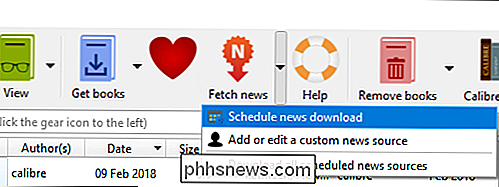
Es wird ein Fenster mit Hunderten von eingebauten Fenstern angezeigt -in Nachrichtenquellen, kuratiert von Calibers Benutzern und Entwicklern. Wählen Sie Ihre bevorzugte Sprache in der Seitenleiste aus - wir haben Englisch ausgewählt, das über 400 Publikationen aus dem Internet enthält.
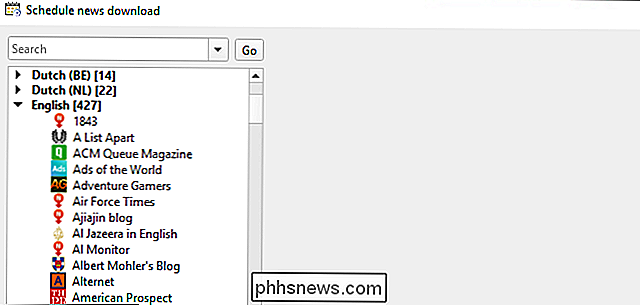
Blättern Sie durch und wählen Sie die Veröffentlichung aus, die Sie in ein digitales eBook umwandeln möchten. In unserem Fall wählen wir das New York Magazine aus - es ist eine der Quellen, die tatsächlich die Druckversion des Magazins nachahmt, und es ist völlig kostenlos, da die Seite keine Paywall hat.
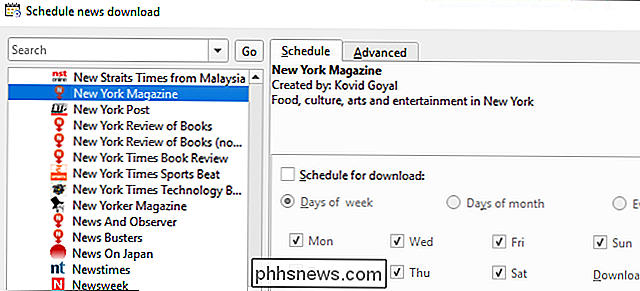
(Wenn Sie eine Website auswählen, die eine Freier oder kostenpflichtiger Account, um mehr als ein paar Artikel anzuzeigen, Sie sehen ein Feld "Account Required" für Ihren Benutzernamen und Ihr Passwort. Geben Sie sie hier ein, bevor Sie fortfahren.)
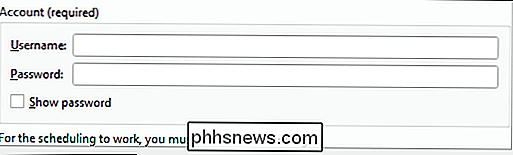
Standardmäßig ist das Feld "Zeitplan für Download" deaktiviert. Überprüfen Sie es und wählen Sie dann die Häufigkeit aus, mit der Calibre nach neuen Artikeln sucht. Das Überprüfen eines RSS-Feeds ist überhaupt nicht ressourcenintensiv, also fühlen Sie sich frei, auf der Seite häufiger Checks zu irren. In meinem Fall ist mir gut, nur einmal pro Woche zu überprüfen. Klicken Sie auf die Schaltfläche Speichern, wenn Sie fertig sind.
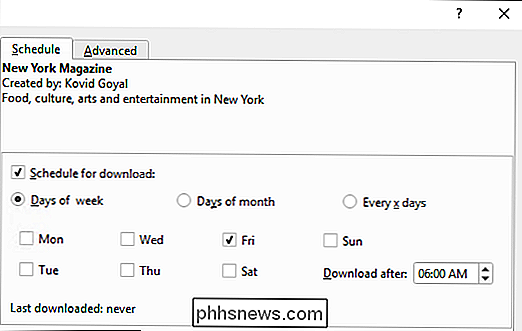
Sie können diesen Vorgang für beliebig viele vorab gefüllte Nachrichtenquellen wiederholen. Jeder erstellt ein separates Magazin, das Sie an Ihren Kindle oder anderen E-Reader senden können. Wenn Sie fertig sind, kehren Sie zum Hauptfenster zurück und klicken Sie auf "Nachrichten abrufen". Dies sollte alle Ihre geplanten Magazine manuell herunterladen. Sie sollten dies nur einmal tun müssen, da es von nun an automatisch nach Ihrem Zeitplan heruntergeladen wird.
Verwenden einer benutzerdefinierten Nachrichtenquelle
Wenn Calibre keinen Feed für die gewünschte Nachrichtenquelle hat, können Sie ihn selbst hinzufügen. Nehmen wir zum Beispiel an, Sie möchten mit den Nachrichtenartikeln Ihres freundlichen How-To Geek Schritt halten. (Calibre hat eine How-To Geek-Nachrichtenquelle eingebaut, aber es sendet alle Artikel von der Website - während dieser Feed nur die Nachrichtenartikel sendet.)
Klicken Sie erneut mit der rechten Maustaste auf die Schaltfläche Nachrichten abrufen in der Calibre-Symbolleiste. Diesmal klicken Sie auf "Hinzufügen oder Bearbeiten einer benutzerdefinierten Nachrichtenquelle".
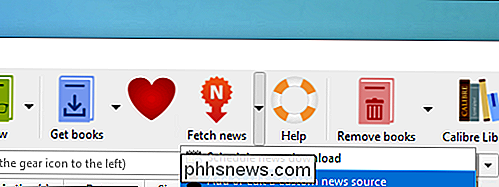
Klicken Sie im angezeigten Fenster auf die Schaltfläche "Neues Rezept" am unteren Rand des Fensters.
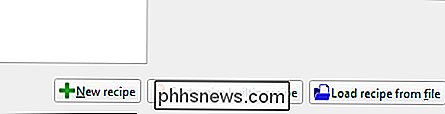
Das Fenster "Benutzerdefinierte Nachrichtenquelle hinzufügen" wird angezeigt erscheinen. Geben Sie Ihrem Rezept einen Titel, passen Sie die Anzahl und das Alter der Artikel an, die es ergattern soll, und geben Sie anschließend den Feed-Titel und die Feed-URL unten ein. Klicken Sie auf "Feed hinzufügen", wenn Sie fertig sind.
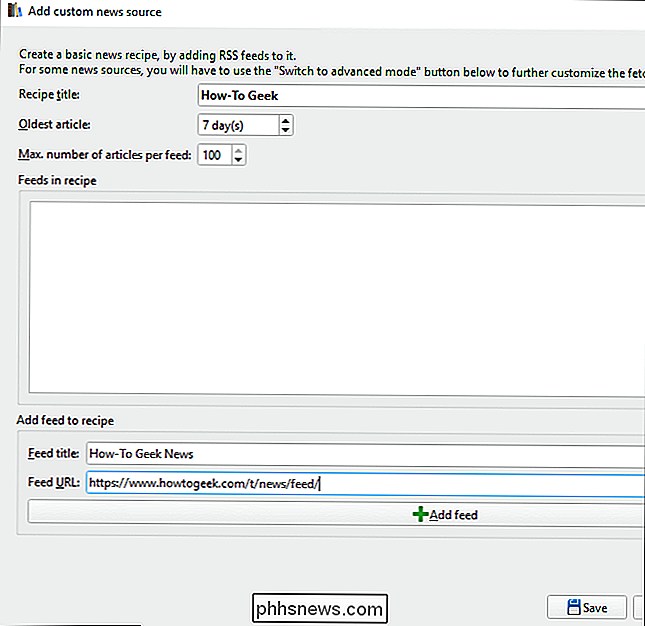
Sie können diesen Vorgang wiederholen, um diesem Rezept mehrere Feeds hinzuzufügen, wenn Sie möchten, und so effektiv Ihr eigenes digitales Magazin von all Ihren Lieblingsseiten erstellen. Wenn Sie alle Ihre Feeds hinzugefügt haben, klicken Sie unten auf "Speichern".
Sobald Sie gespeichert haben, können Sie zurück zu Abruf-News> News-Download planen gehen, und Ihr Rezept wird unter "Benutzerdefiniert" anstatt angezeigt eine Sprache.

Gehen Sie weiter und stellen Sie die Sendefrequenz wie oben beschrieben ein und speichern Sie sie erneut. Sie können auf die Schaltfläche "Nachrichten abrufen" klicken, um Ihr Rezept zum ersten Mal manuell herunterzuladen. Danach sollte es automatisch auf den von Ihnen festgelegten Zeitplan heruntergeladen werden.
Schritt 2: Senden Sie Ihre Zeitschriften an Ihren E-Reader
Sie haben ein paar Quellen eingerichtet, aber jetzt ist es Zeit, sie auf Ihrem Kindle oder anderen E-Reader zu bekommen. Wenn Sie auf die Schaltfläche "Nachrichten abrufen" geklickt haben, um Ihre Zeitschriften herunterzuladen, sollten Sie zu diesem Zeitpunkt einige Probleme in Ihrer Bibliothek haben - gehen Sie vor und doppelklicken Sie auf einen der Artikel, um zu sehen, wie er aussieht. In unserem Fall sehen sie ziemlich gut aus:
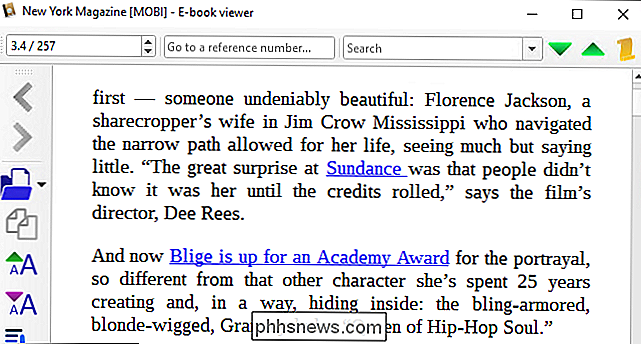
Sie können diese digitalen Probleme auf zwei Arten an Ihren Kindle senden. Sie können es an Ihren Computer anschließen und die Magazine wie jedes andere Buch, das wir hier beschrieben haben, über USB übertragen ... oder Sie können sie mit ein wenig zusätzlicher Konfiguration automatisch über das Internet senden.
Gehen Sie zu Calibre's Preferences und Klicken Sie auf den Abschnitt Verhalten. Sie sollten Ihr bevorzugtes Ausgabeformat festlegen, um sicherzustellen, dass Ihre Magazine das richtige Format für Ihren bevorzugten Leser haben. Ich habe meinen auf MOBI eingestellt, da ich einen Kindle benutze. Es sollte auch so eingestellt sein, dass heruntergeladene Nachrichten automatisch an Ihren E-Reader gesendet werden, und das ist eine gute Sache.
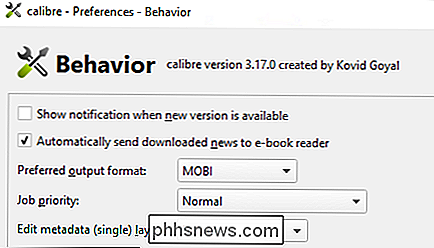
Schließen Sie dieses Fenster, um zu Calibers Voreinstellungen zurückzukehren, und klicken Sie auf "Bücher per E-Mail teilen". Auf dieser Seite können Sie Einstellungen konfigurieren, die Ihre E-Books per E-Mail an Ihr Gerät senden. Nachdem ich meinen Kindle beispielsweise mit meinem Amazon-Konto verbunden hatte, erhielt ich eine eindeutige E-Mail-Adresse @ kindle.com. Jedes E-Mail, das ich an diese Adresse schrieb, wurde automatisch meinem Kindle hinzugefügt, solange mein Kindle mit dem WLAN verbunden war.
Klicken Sie auf die Schaltfläche "E-Mail hinzufügen" auf der rechten Seite und geben Sie die E-Mail-Adresse Ihres E-Readers ein. (Kindle-Nutzer, Sie finden diese E-Mail-Adresse auf der Seite "Ihre Inhalte und Geräte verwalten" Ihres Kontos. Klicken Sie einfach auf die Registerkarte "Ihre Geräte" und klicken Sie auf die Schaltfläche neben Ihrem Kindle, um die E-Mail-Adresse anzuzeigen.)
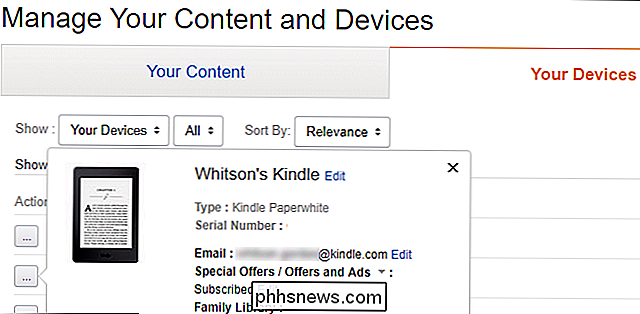
Sobald Sie Wenn Sie Ihre E-Mail-Adresse hinzugefügt haben, sollten Sie das Kontrollkästchen "Automatisch senden" aktivieren. Dadurch wird sichergestellt, dass alles automatisch geschieht, ohne dass Sie etwas tun müssen.
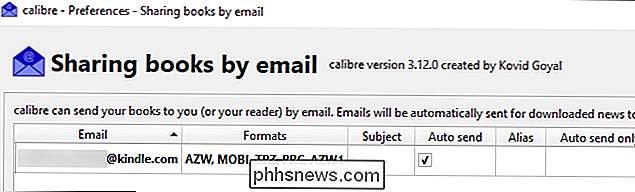
Als nächstes benötigen Sie eine E-Mail-Adresse, um die E-Books von zu senden. Sie können versuchen, Ihre normale E-Mail-Adresse mit ihren IMAP-Einstellungen hier zu verwenden, aber meiner Erfahrung nach funktioniert das nicht sehr gut. Der zuverlässigste Trick besteht darin, einen kostenlosen GMX-E-Mail-Account nur für Calibre zu erstellen, da der Support direkt integriert wird.
Gehen Sie zur GMX-Website und klicken Sie auf die Schaltfläche Anmelden. Geben Sie Ihre Informationen ein (falsche Informationen sind in Ordnung, wenn Sie sich Sorgen um den Datenschutz machen) und erstellen Sie Ihr Konto.
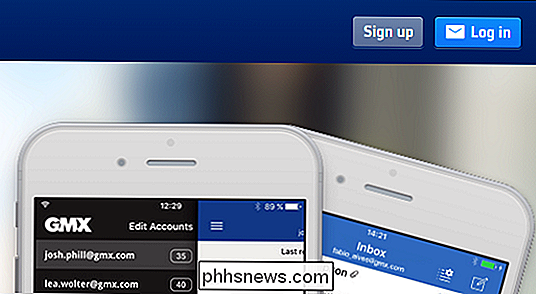
Sobald Ihr Konto erstellt wurde, melden Sie sich an und gehen Sie zu den GMX-Einstellungen. Es ist das zweite Schraubenschlüsselsymbol in der linken Seitenleiste.
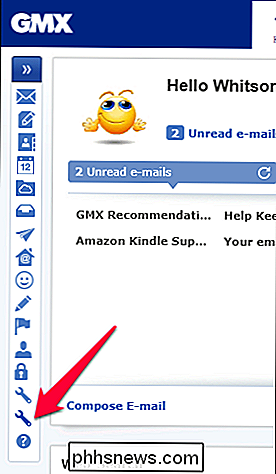
Gehen Sie von dort zum Abschnitt "POP3 & IMAP" der Einstellungen und aktivieren Sie das Kontrollkästchen "Senden und Empfangen von E-Mails über externes Programm".
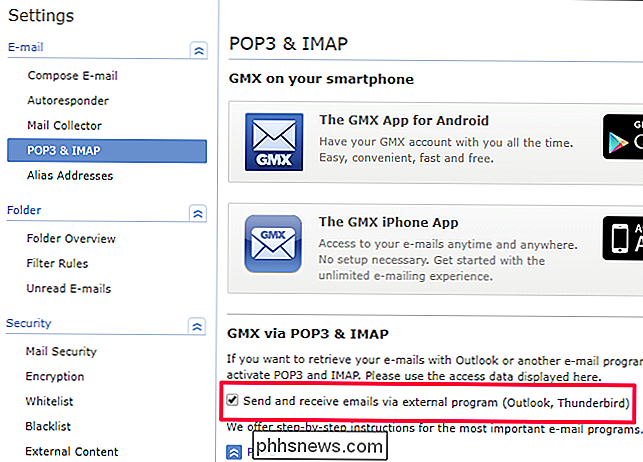
Gehen Sie zurück zum Calibre-Fenster "Bücher per E-Mail teilen" und klicken Sie in der unteren Hälfte des Fensters auf die Schaltfläche "Use GMX". Geben Sie Ihre GMX-Zugangsdaten ein (Ihr Benutzername ist Ihre vollständige E-Mail-Adresse) und klicken Sie auf OK. Ihre Anmeldedaten sollten ausgefüllt werden.
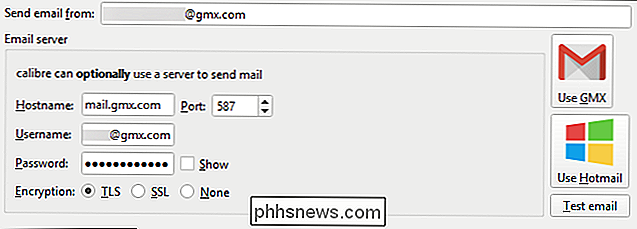
Wenn Sie einen Kindle verwenden, müssen Sie auch diese Seite aufrufen, nach unten blättern und "Persönliche Dokumenteinstellungen" erweitern und Ihre GMX-E-Mail zu Ihrem genehmigten persönlichen Dokument E hinzufügen -Mail List.
Sobald das erledigt ist, gehe zurück zu Calibre und klicke auf die Schaltfläche "Test Email". Wenn alles gut gegangen ist, sollten Sie eine Erfolgsmeldung sehen und Ihre GMX-E-Mail sollte in der Lage sein, Bücher an Ihre Kindle-Adresse zu senden. Wenn Sie Probleme haben, können Sie hier mehr über die GMX-Integration von Calibre erfahren.
Puh! Das war eine Menge, aber Sie sollten alles in Ordnung gebracht haben - gehen Sie zurück zum Hauptfenster von Calibre, wählen Sie eines Ihrer Magazine und klicken Sie auf die Schaltfläche "Verbinden / Teilen" in der Symbolleiste (möglicherweise müssen Sie auf die Überlaufpfeile auf der rechten Seite klicken) der Symbolleiste, um diese Schaltfläche zu sehen). Wählen Sie "E-Mail an [Adresse]" und prüfen Sie, ob es funktioniert. Wenn alles richtig eingerichtet ist, sollte das Magazin bald auf Ihrem Kindle erscheinen.
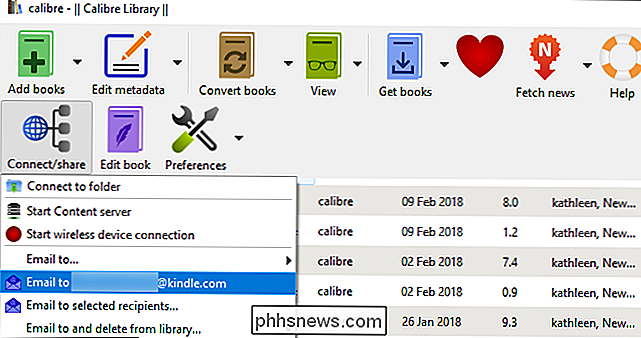
Ab jetzt sollte dies automatisch geschehen - Sie können Calibre einfach im Hintergrund auf Ihrem System und in Ihren Magazinen laufen lassen wird nur auf Ihrem Kindle angezeigt, wenn sie zum Lesen bereit sind!
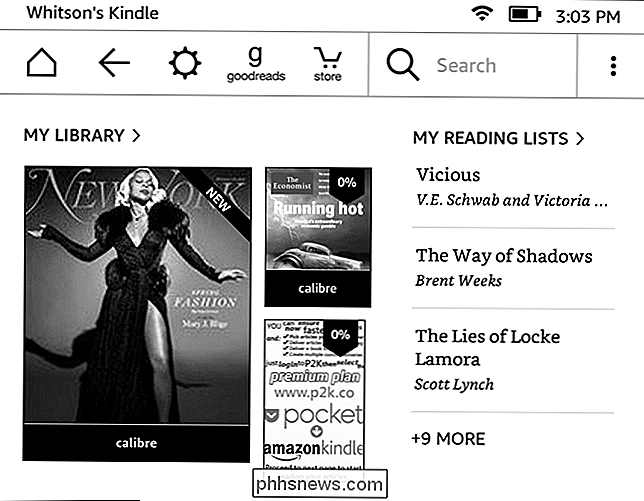

PDF-Dokumente elektronisch signieren, ohne sie zu drucken und zu scannen
Sie haben ein Dokument per E-Mail erhalten und müssen es unterschreiben und zurücksenden. Sie könnten das Dokument ausdrucken, unterschreiben und dann einscannen und per E-Mail versenden. Aber es gibt einen besseren, schnelleren Weg. Wir zeigen Ihnen, wie Sie Ihre Signatur schnell zu jedem PDF-Dokument hinzufügen und es als Standard-PDF-Datei speichern können, die überall gelesen werden kann.

So konfigurieren Sie Bitmoji und Snapchat
Wenn Sie Snapchat verwendet haben, werden Sie wahrscheinlich bemerkt haben, dass einige Ihrer Freunde ein Cartoon-Profilbild haben, das sie auch in verschiedene Snaps aufnehmen können. Dies ist ein "Bitmoji". Schauen wir uns nun an, wie man es für die Verwendung mit Snapchat einrichten kann. Damit dies funktioniert, müssen Sie sowohl die Bitmoji-App auf Ihrem Telefon als auch Snapchat installiert haben.



